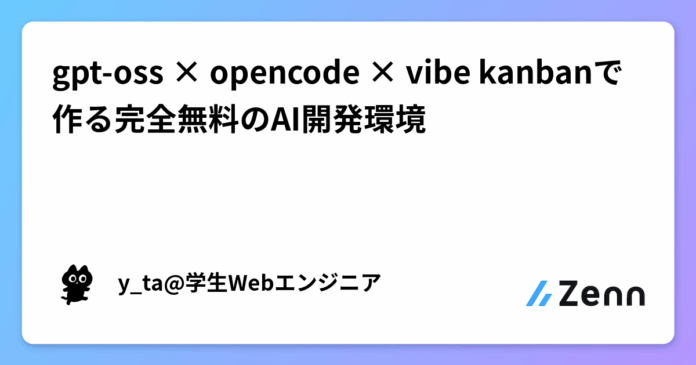こんにちは、皆さんはAIを用いた開発されていますでしょうか?
私は使ってはいるものの、どれも無料枠の範囲のみでガッツリとは利用できていないというのが現状です。本当はClaude Codeとか使ってガンガン開発してみたのですが、高くてちょっと厳しそうです。Claude Codeの記事は見てるけど、使えてない「エアプマン」です。
どうにかして自分もClaude Code的なやつを使ってみたいと思っていたところに、gpt-ossが登場しました。gpt-oss-120bは4o-miniの同等の精度を出すと公式に言われており、opencodeで使えば、無料のClaude Codeを作れるのではないかと思いました。
今回はその流れをハンズオンでご紹介します。
- gpt-oss:OpenAIが公開したオープンモデル
- opencode: Claude CodeやCodex CLIなどのオープンソース版
- vibe kanban:複数のAIコーディングエージェントを一元管理できるカンバンボード
gpt-ossを動かしてみる
ローカル環境でLLMを簡単に実行することのできるollamaを使います。
gpt-ossには二つのモデルがありますが、自分のパソコンのスペックに合わせてお好きな方のモデルを取得してください。
$ ollama pull gpt-oss:20b
//または
$ ollama pull gpt-oss:120b
実際にモデルを動かして、何か話しかけてみましょう。
$ ollama run gpt-oss:20b
//または
$ ollama run gpt-oss:120b
こちらのモデルは動かしたまま、次の章に進んでください。
opencodeを動かしてみる
まずは、opencodeをインストールしていきます。
$ brew install sst/tap/opencode
次にプロジェクトフォルダを作成し、そこに移動します。
opencode.jsonという設定ファイルをプロジェクトの直下においてください。
また、AGENTS.mdというファイルも作成してください。
opencode.json
{
"$schema": "https://opencode.ai/config.json",
"provider": {
"ollama": {
"npm": "@ai-sdk/openai-compatible",
"name": "Ollama (local)",
"options": {
"baseURL": "http://localhost:11434/v1"
},
"models": {
"gpt-oss:20b": { "name": "gpt-oss 20B (local)" }
}
}
},
"model": "ollama/gpt-oss:20b",
"agent": {
"build": {
"description": "Default coding mode with only OpenCode tools.",
"tools": {
"read": true,
"write": true,
"edit": true,
"bash": true,
"grep": true,
"glob": true,
"list": true,
"webfetch": true,
"patch": true,
"todoread": true,
"todowrite": true
},
"prompt": "{file:./AGENTS.md}"
}
},
"instructions": ["AGENTS.md"]
}
{
"$schema": "https://opencode.ai/config.json",
"provider": {
"ollama": {
"npm": "@ai-sdk/openai-compatible",
"name": "Ollama (local)",
"options": {
"baseURL": "http://localhost:11434/v1"
},
"models": {
"gpt-oss:120b": { "name": "gpt-oss 120B (local)" }
}
}
},
"model": "ollama/gpt-oss:120b",
"agent": {
"build": {
"description": "Default coding mode with only OpenCode tools.",
"tools": {
"read": true,
"write": true,
"edit": true,
"bash": true,
"grep": true,
"glob": true,
"list": true,
"webfetch": true,
"patch": true,
"todoread": true,
"todowrite": true
},
"prompt": "{file:./AGENTS.md}"
}
},
"instructions": ["AGENTS.md"]
}
AGENTS.md
# Tooling rules for OpenCode
- Use OpenCode tools only: read, write, edit, list, glob, grep, webfetch, bash, task, todowrite, todoread.
- Do NOT call non-existent tools like Repo_browser.* .
- Prefer `edit` for modifying existing files; use `read` to inspect before editing.
これで設定は終わりです。では、早速使っていきましょう。
opencodeを起動したら、タスクをお願いしていきます。今回のハンズオンでは右下の赤枠の表示は必ずBUILD AGENTとしてください。
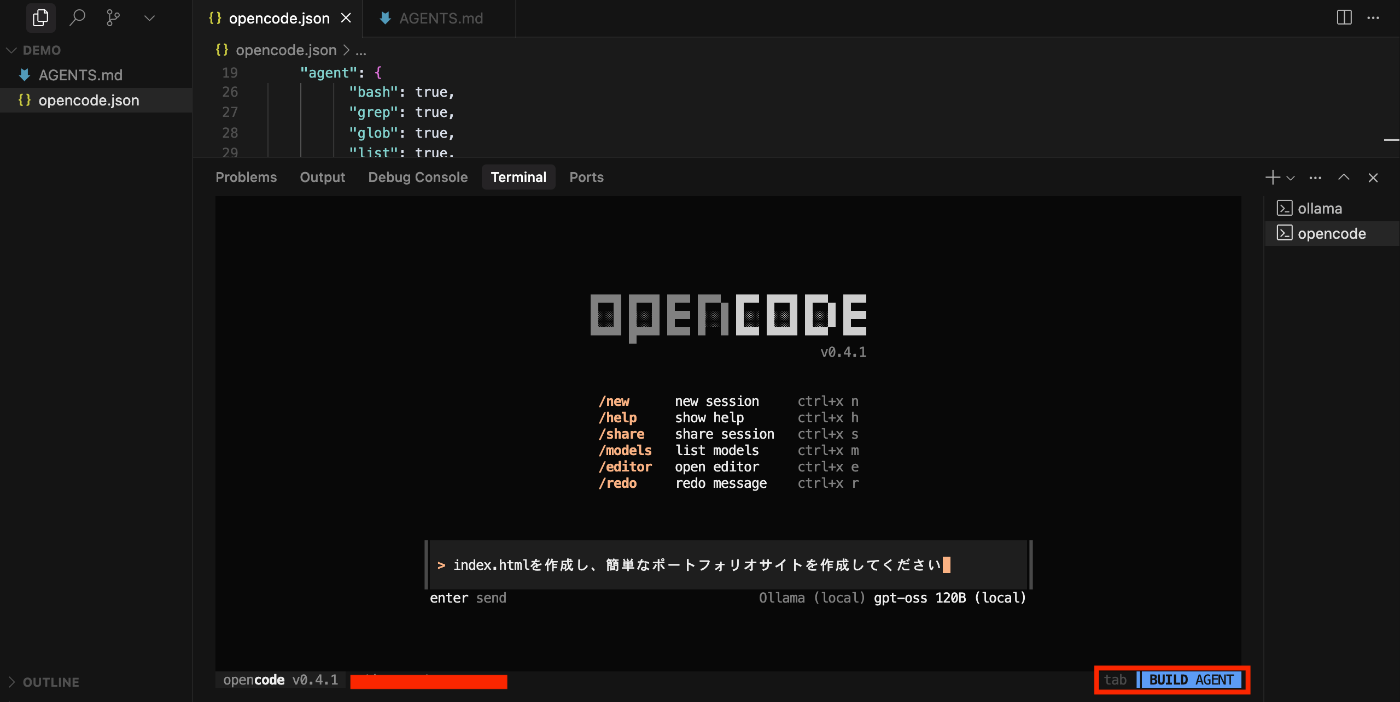
プロジェクト内にindex.htmlが作成されました。かなり雑なプロンプトだった割にはそこそこいいサイトができたんではないでしょうか。
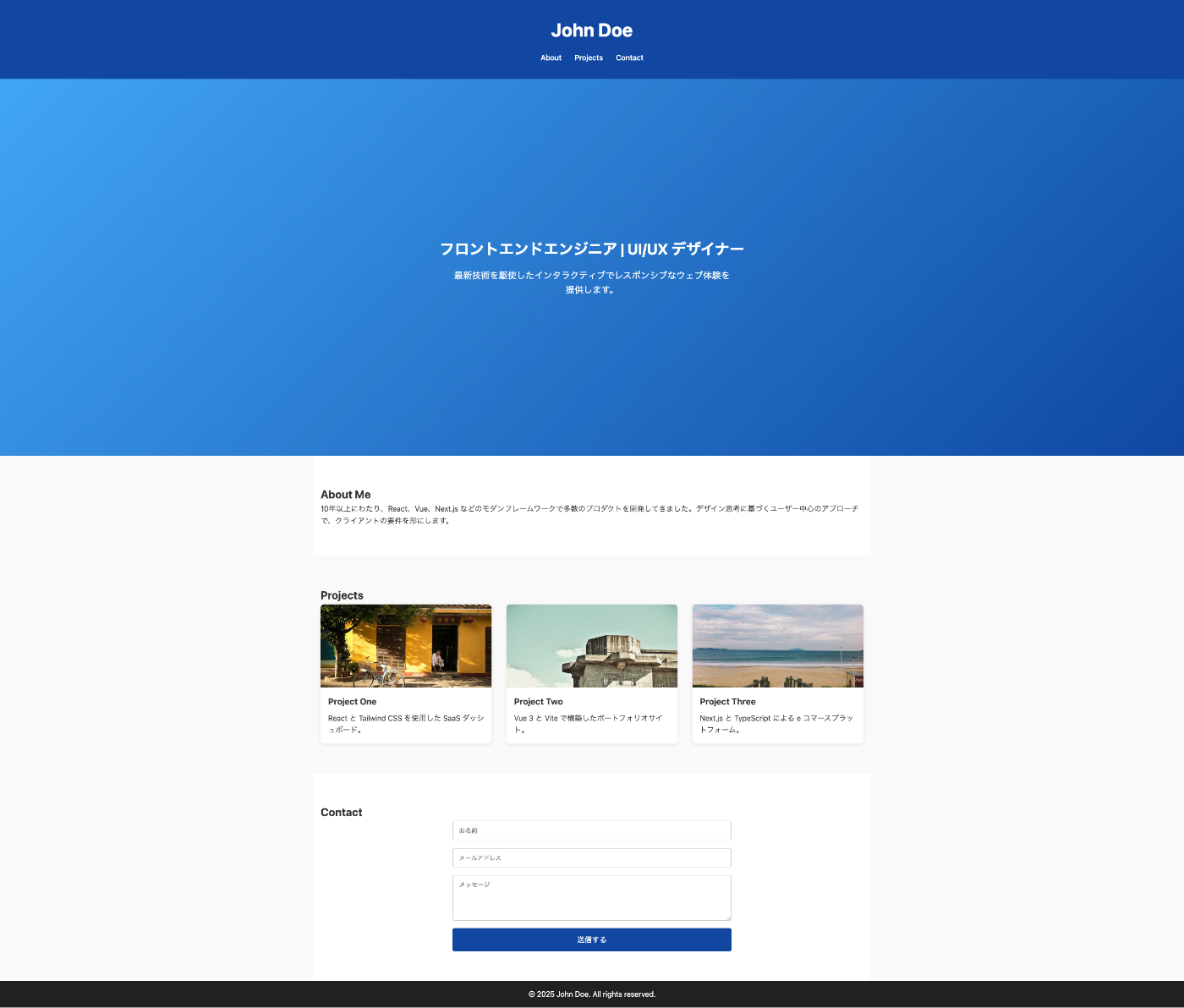
次に章に進む前にここまでのコードをGitHubにプッシュしておきましょう。
vibe kanbanを動かしてみる
まずは、vibe kanbanを立ち上げてみましょう。
立ち上がったら、指示に従い設定を進めていきましょう。

設定が終わったら、フォルダを選んでプロジェクトを作成します。

先ほど作成したポートフォリオサイトに改良を施すタスクを追加・実行します。
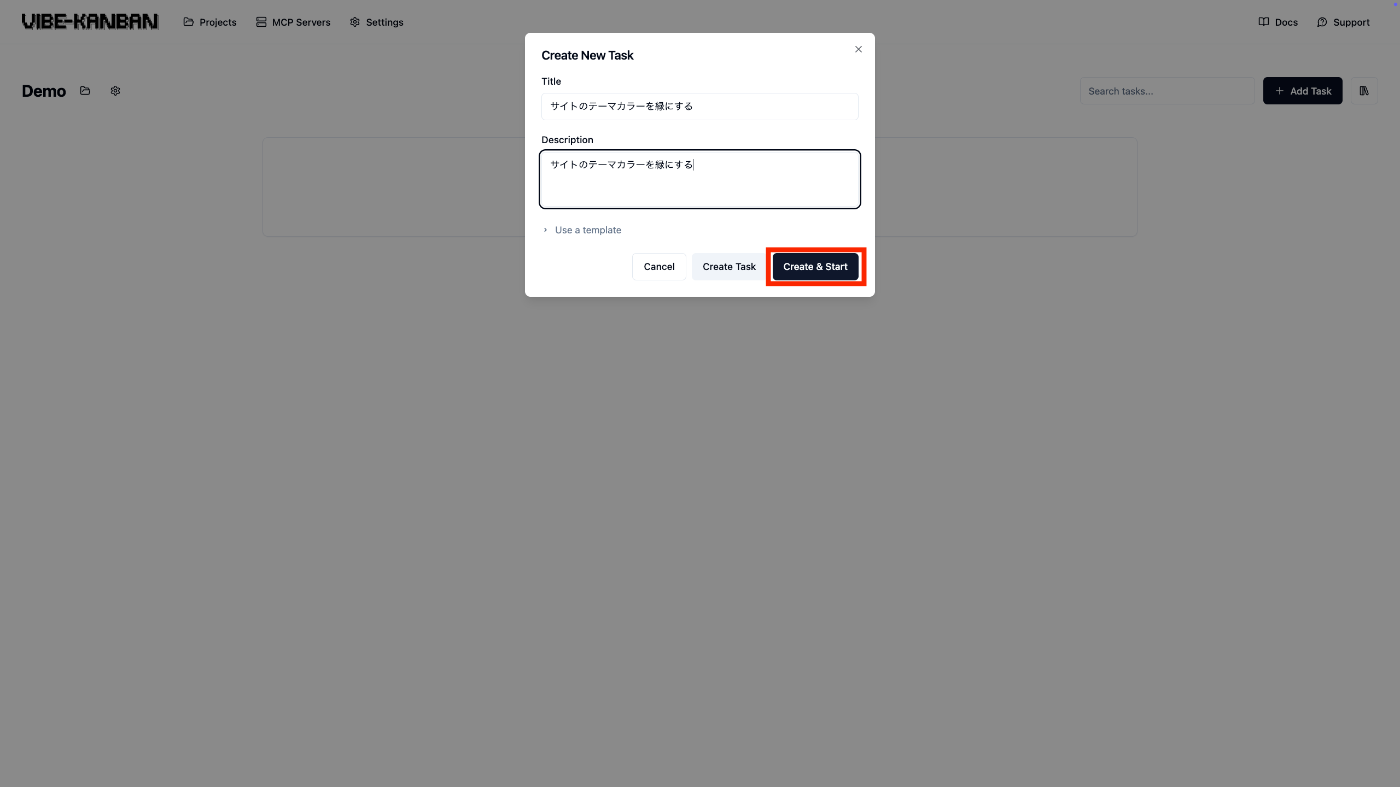
するとIn Progressに実行中のタスクが表示され、完了するとIn Reviewに移行します。GitHubと連携しておけば、このサイトからPRを出すことも可能です。

今回は最近登場したgpt-ossとopencodeを組み合わせて、無料のAI開発環境を作ってみました。ローカルLLMの可能性をものすごく感じ、これからの展開がとても楽しみになりました。ぜひ皆さんも実際に手元で動かしてみてください。
Views: 0